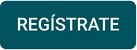¿Cómo importar facturas de venta desde un archivo XML en Solo Facturación?
Con Solo Facturación puedes importar facturas creadas en otros sistemas usando su archivo XML, ahorrando tiempo, evitando errores manuales y manteniendo toda la información en un solo lugar.
🛠️ ¿Cómo importar tus facturas de venta desde un archivo XML?
1. Ve a Ingresos > Facturas de venta > + Nueva factura de venta.
2. Haz clic en Acciones > Nueva venta desde XML, selecciona el archivo y pulsa Importar.
3. Revisa los datos y haz clic en Guardar.
🎥 Observa:
👉 Formulario de Nueva Factura
| Campo | Descripción |
|---|---|
| Tipo de factura | Selecciona Exportación. |
| Condición de entrega | Elige la condición pactada con el cliente. |
| Moneda | Selecciona la moneda para la exportación. |
| Bodega | Bodega desde la que saldrán los productos. |
| Lista de precios | Lista de precios con la que deseas facturar. |
| Vendedor | Selecciona el vendedor asignado. |
| Numeración | Elige la numeración para esta factura. Si no tienes una para exportación, crea una. |
| No. | Consecutivo de factura, manual o automático. |
| Contacto | Cliente al que va dirigida la factura. Nota: Solo clientes con tipo de receptor Extranjero o Empresa Extranjera. |
| Fecha | Fecha de creación de la factura. |
| Forma de pago | Forma de pago acordada con el cliente. |
| Plazo | Plazo de vencimiento: contado, 8, 15, 30 o 60 días (o uno personalizado). |
| Vencimiento | Fecha de vencimiento según el plazo. Si es manual, selecciona la fecha. |
| Buscar ítem facturable | Selecciona o crea un producto nuevo. |
| Referencia | Código numérico único del producto (opcional). |
| Precio | Precio del producto, modificable. |
| Desc. % | Porcentaje de descuento a aplicar. |
| Impuesto | Impuesto aplicable al producto. |
| Descripción | Descripción del producto (obligatoria para factura electrónica). |
| Cantidad | Cantidad del producto a facturar. |
| Total | Cálculo automático: precio - descuento × cantidad. |
📍 ¿Qué sucede al importar el XML?
-
Los productos y el cliente se crean automáticamente.
-
Puedes editarlos si lo necesitas.
¿Aún no tienes cuenta en Solo Facturación?